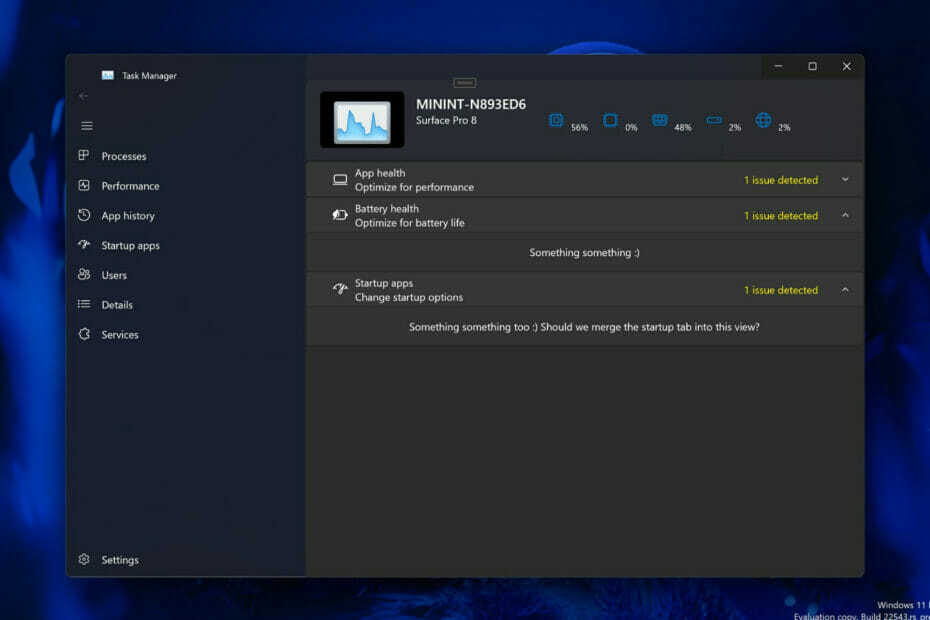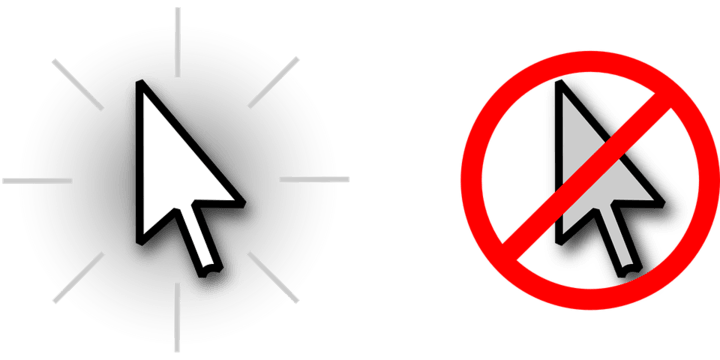
Diese Software repariert häufige Computerfehler, schützt Sie vor Dateiverlust, Malware, Hardwarefehlern und optimiert Ihren PC für maximale Leistung. Beheben Sie PC-Probleme und entfernen Sie Viren jetzt in 3 einfachen Schritten:
- Laden Sie das Restoro PC-Reparatur-Tool herunter das kommt mit patentierten Technologien (Patent verfügbar Hier).
- Klicken Scan starten um Windows-Probleme zu finden, die PC-Probleme verursachen könnten.
- Klicken Repariere alles um Probleme zu beheben, die die Sicherheit und Leistung Ihres Computers beeinträchtigen
- Restoro wurde heruntergeladen von 0 Leser in diesem Monat.
Es gibt viele Probleme und Fehler in Windows 10 und Windows 8.1 und einer der nervigsten ist, dass Ihre Cursor springen, wenn Sie etwas eingeben. Offensichtlich betrifft dieses Problem auch Benutzer von Windows 7 und Windows 10, aber Windows 8.1-Besitzer scheinen am stärksten betroffen zu sein.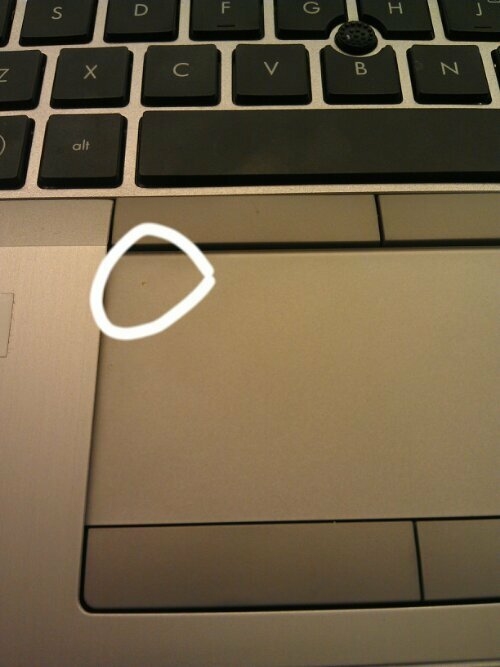
Das nervige Problem mit deinem
Lesen Sie auch: Booking.com Windows 8 App erhält viele neue Funktionen
Die einfachste und nützlichste Lösung wäre, einfach sicherzustellen, dass Sie es nicht versehentlich berühren, aber das ist nicht so einfach denn beim Schreiben neigen Ihre Handflächen dazu, sich abzusenken und Sie werden das Touchpad somit unweigerlich wieder berühren. Ich habe dieses Problem seit ein paar guten Monaten und als ich schließlich entscheide, dass ich zu nah am Computer stehe, habe ich mir ein kabellose Tastatur und Maus und das hat mein Problem beendet. Außerdem hat es mir geholfen, einige meiner Rückenschmerzen zu lindern.
Wie behebt man Probleme mit dem Cursorspringen in Windows 10?
Aber wenn Sie nicht nach einer Lösung wie derjenigen suchen, über die ich gesprochen habe, müssen Sie weiterlesen. Wenn Sie ein Lenovo Convertible Windows besitzen 10, 8.1 Gerät, möchten Sie vielleicht schau mal hier falls Sie ähnliche Probleme haben. Nun zurück zu unserem Problem – wenn Sie das Touchpad nicht verwenden und eine Maus haben, ist es vielleicht die beste Idee, es vorübergehend zu deaktivieren, damit Sie sicher sein können, dass Sie es nicht berühren können.
Wenn Sie Ihr Touchpad jedoch weiterhin funktionsfähig halten möchten, müssen Sie überprüfen, ob die Einstellungen für Ihr Mauszeiger sind in Ordnung, indem Sie Folgendes tun: Systemsteuerung->Hardware und Sound->Geräte->Maus->Zeigereigenschaften. Von dort aus wählen Sie die Registerkarte Zeigeroptionen und deaktivieren Sie das "Verstecke Zeiger beim Tippen” Checkbox und das war's! Wenn alles in Ordnung ist, stellen Sie einfach sicher, dass Sie die neuesten Treiber für Ihr Touchpad haben. Gehen Sie zu Synaptics, da dies die größte Software in dieser Hinsicht ist.
Lesen Sie auch: Windows 8 Medical Apps: Auswahl der besten Apps
Die letzte Lösung ist höchstwahrscheinlich auch die beste Lösung, wenn Sie immer noch das lästige Problem haben. Alles, was Sie tun müssen, ist eine Software herunterzuladen, die absolut kostenlos ist und sich um ein sehr einfaches, aber sehr nützliches Konzept – es deaktiviert automatisch das Touchpad Ihres Laptops, während Sie es sind Text eingeben. Also, da haben Sie es, absolut kein Ärger und keine Einstellungen, installieren Sie einfach diese kleine Optimierung und Sie sind fertig!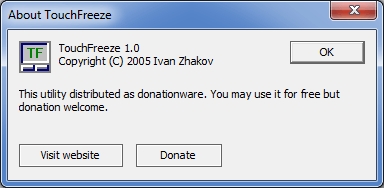
Genervt, wenn Sie ein Dokument tippen und versehentlich mit der Handfläche über das Touchpad streichen, die Position des Cursors in Ihrem Dokument ändern oder versehentlich auf eine Option klicken. TouchFreeze ist ein einfaches Dienstprogramm für Windows, um dieses Problem zu lösen. Es deaktiviert das Touchpad automatisch, während Sie Text eingeben.
Nachdem Sie TouchFreez heruntergeladen und installiert haben (Link am Ende), wird es lautlos in der Taskleiste verbleiben und fast nichts von Ihrer CPU oder Ihrem Speicher nehmen. Lassen Sie mich wissen, ob dies zur Lösung Ihrer lästigen Probleme beigetragen hat, indem Sie Ihren Kommentar im Feld von unten hinterlassen.
Download TouchFreeze für Windows 8, Windows 8.1
Verschiedene Cursorprobleme in Windows 10, 8.1
Das Springen des Cursors ist nicht das einzige Problem, das Sie möglicherweise unter Windows 10, 8.1 haben. Sie können auch Cursor haben, die alles auswählen, verschwinden, schwarzer Bildschirm nur mit Cursor und viele andere Probleme. Wenn Sie auf einige dieser Probleme stoßen, haben wir eine Liste mit Fehlerbehebungen für Sie zusammengestellt. Hier sind sie:
- 2018 Fix: Cursor friert ein, springt oder verschwindet in Windows 10, 8 oder 7
- 2018 Fix: Windows 10 schwarzer Bildschirm mit Cursor
- Fix: Mauszeiger in Windows 10 verschwunden
- FIX: Windows 10-Cursor wählt alles aus
- Bewegt sich Ihre Maus unregelmäßig? Hier sind 5 Lösungen, um es zu beheben
 Haben Sie immer noch Probleme?Beheben Sie sie mit diesem Tool:
Haben Sie immer noch Probleme?Beheben Sie sie mit diesem Tool:
- Laden Sie dieses PC-Reparatur-Tool herunter auf TrustPilot.com als großartig bewertet (Download beginnt auf dieser Seite).
- Klicken Scan starten um Windows-Probleme zu finden, die PC-Probleme verursachen könnten.
- Klicken Repariere alles um Probleme mit patentierten Technologien zu beheben (Exklusiver Rabatt für unsere Leser).
Restoro wurde heruntergeladen von 0 Leser in diesem Monat.